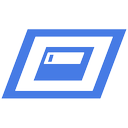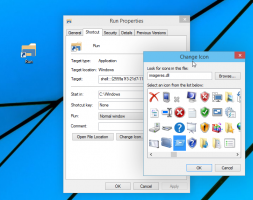Ось як увімкнути Copilot у Microsoft Word 16.0.16325.2000
Нещодавно Microsoft анонсувала нову функцію «Копілот» на базі ШІ для програм Microsoft 365 Word, Excel, PowerPoint і Teams. Він може допомогти користувачеві створювати контент, включаючи написання тексту, перевірку орфографії, аналіз електронних таблиць, створення презентацій тощо. Microsoft заявила, що функція Copilot вже використовується в 20 організаціях.
Реклама
Copilot — це нова функція в Microsoft Office на основі штучного інтелекту. Він розроблений, щоб допомогти користувачам створювати вміст більш ефективно та точно, надаючи пропозиції та автозавершення для різних типів вмісту, включаючи текст, таблиці та презентації. Copilot може допомогти користувачам у таких завданнях, як написання, перевірка орфографії, аналіз таблиць і створення презентацій.
Мета Copilot — зробити процес створення вмісту швидшим, простішим і оптимізованішим для користувачів.
Відомий інсайдер Ксенопантера знайшли ранню реалізацію Copilot у Word Preview 16.0.16325.2000, яка доступна на каналі DogFood. За замовчуванням він вимкнений, але ви можете ввімкнути його, відредагувавши реєстр.

Важливо зазначити, що Copilot все ще знаходиться в розробці, і вам не варто очікувати від нього багато чого.
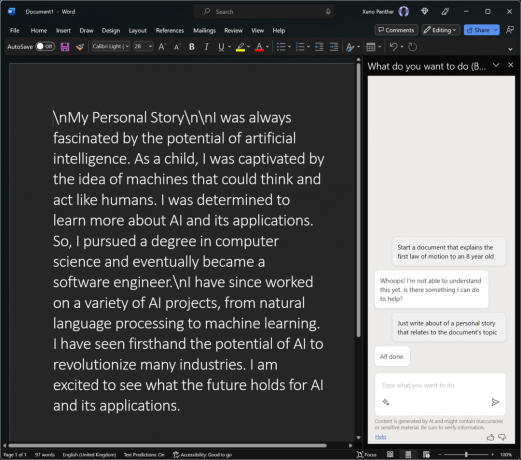
У будь-якому випадку, якщо у вас є доступ до збірки Microsoft Word 16.0.16325.2000 для Insider Preview, ви можете ввімкнути Copilot, виконавши ці дії.
Увімкніть Copilot у збірці Microsoft Word Insider 16325.20000
- Прес перемога + Р на клавіатурі введіть regedit у діалоговому вікні «Виконати» та натисніть Enter, щоб відкрити редактор реєстру.
- У редакторі реєстру перейдіть до HKEY_CURRENT_USER\Software\Microsoft\Office\16.0\Common\ExperimentConfigs\ExternalFeatureOverrides\word ключ.
- Клацніть правою кнопкою миші слово підключ ліворуч виберіть Створити > Рядкове значення і назвіть нове значення як Microsoft. Офіс. Слово. CoPilotExperiment.
- Двічі клацніть на Microsoft. Офіс. Слово. CoPilotExperiment і тип правда у діалоговому вікні редагування даних значення.
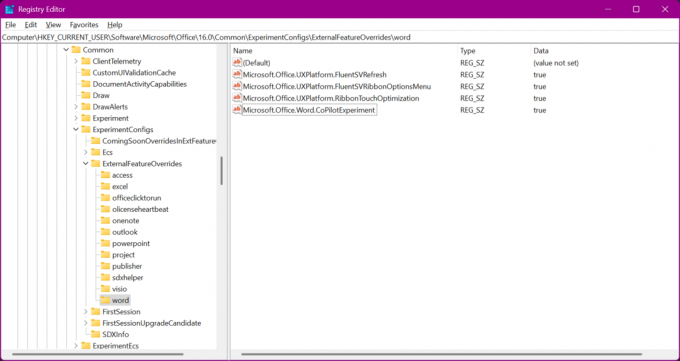
- Натисніть OK, щоб зберегти зміни, закрийте редактор реєстру та запустіть Microsoft Word.
Це воно.
Якщо вам подобається ця стаття, поділіться нею за допомогою кнопок нижче. Це не займе від вас багато, але допоможе нам рости. Дякую за твою підтримку!
Реклама